IPhoneのモバイルデータ統計を自動的にリセットする方法

iPhoneのモバイルデータ統計を自動的にリセットする方法について詳しく解説します。ショートカットを利用して手間を省きましょう。
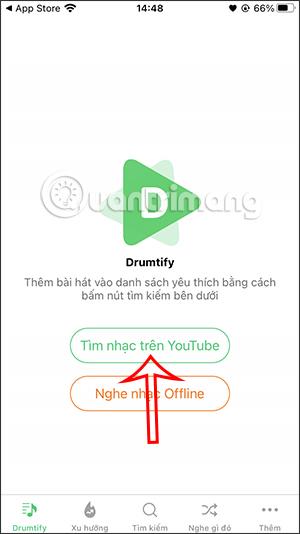
Drumtify アプリケーションは、iPhone の画面がオフのときのYouTube 音楽アプリケーションで、PiP モードと、コンピュータからアプリケーションに音楽をアップロードすることによるオフラインでの音楽視聴をサポートします。話題豊富な音楽空間をはじめ、音楽鑑賞やYouTube動画視聴に便利な機能を多数提供します。以下の記事では、Drumtify アプリケーションの使用方法を説明します。
Drumtify アプリケーションの使用手順
ステップ1:
以下のリンクに従って、iPhone/iPad 用の Drumtify アプリケーションをダウンロードします。
ステップ2:
Drumtify アプリケーションのインターフェイスでは、図に示すように 2 つのオプションを備えたインターフェイスが表示されます。[ YouTube で音楽を検索]をクリックします。
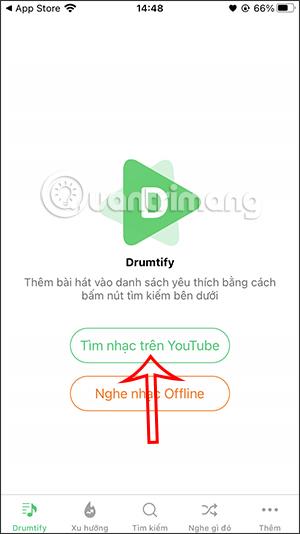
ステップ 3:
好みに応じて検索できるように、アプリケーション上の音楽とビデオのジャンル オプションを含むアプリケーションのメイン インターフェイスが表示されます。
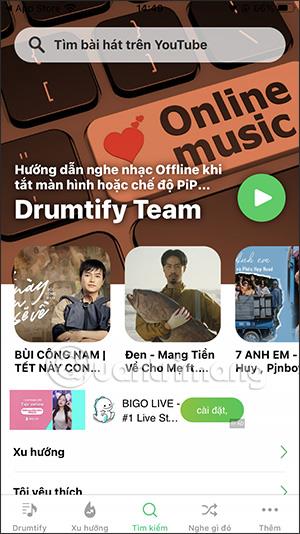
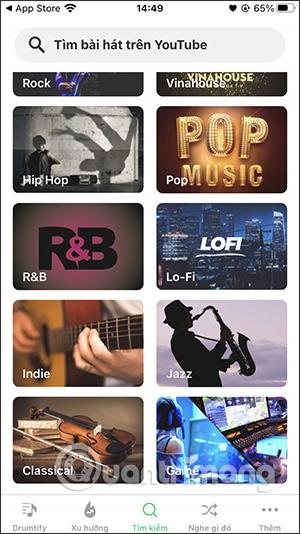
以下は、Drumtify アプリケーションの YouTube ビデオ表示インターフェイスです。
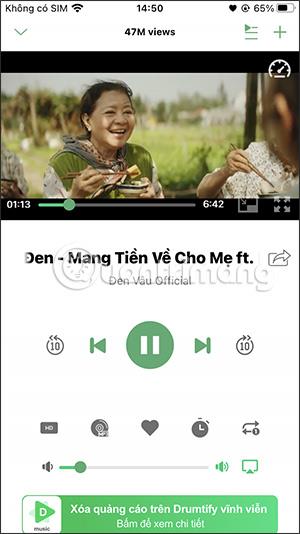
ステップ 4:
この YouTube ビデオ表示インターフェイスでは、PiP アイコン をクリックするとビデオがフローティング ウィンドウに切り替わり、ビデオ コンテンツを見ながら他の作業を行うことができます。
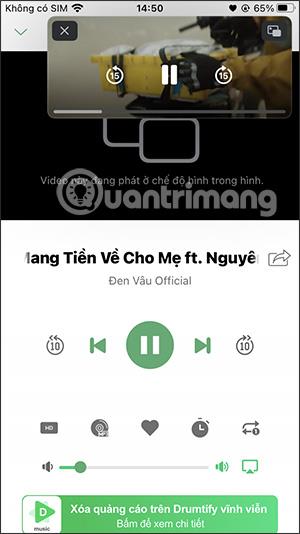

ステップ5:
Drumtify で YouTube ビデオを視聴する場合、MP3 アイコンをクリックすると、画像表示モードをオフにして音楽のみを聴くことができます。
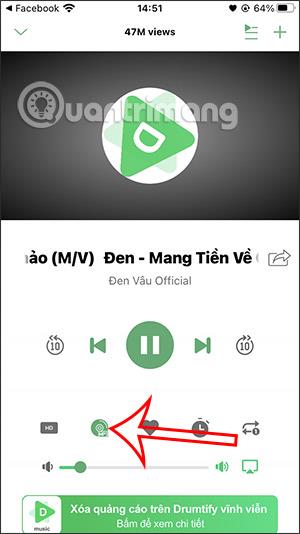
時計アイコンをクリックすると、音楽再生を自動的にオフにする時間を選択します。
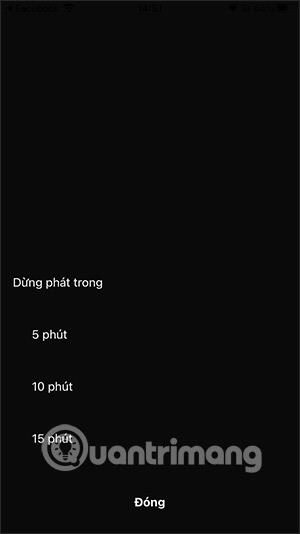
ステップ6:
Drumtify アプリケーションは、以下に示すように、現在再生中の曲のインターフェイスが表示され、画面がオフになっているときに YouTube 音楽を聴くことをサポートしています。

ステップ 7:
さらに、Drumtify アプリケーションにはオフライン音楽リスニング機能もあり、コンピュータから Drumtify に音楽を追加することで、インターネット接続なしで音楽を聴くことができます。
アプリケーション インターフェイスで[追加]をクリックし、 [オフライン音楽の追加]を選択します。
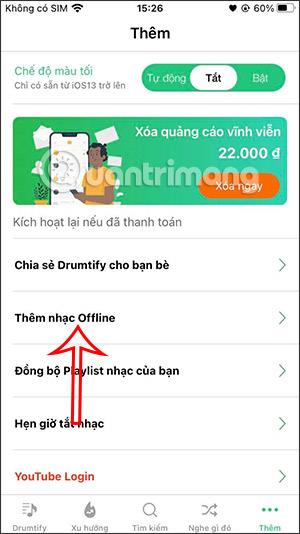
ステップ8:
次に、コンピュータから Drumtify に音楽を追加する手順を見てみましょう。コンピュータ上の Drumtify インターフェイスと同じアドレスにアクセスし、同じネットワークに接続する必要があります。

コンピュータには次のようなインターフェイスが表示されます。「ファイルをアップロード」ボタンをクリックして、コンピュータから音楽をアップロードします。

すぐにすべての曲が Drumtify アプリケーションにすぐにアップロードされます。音楽の転送中は、Drumtify アプリケーションの画面をオフにしないように注意してください。
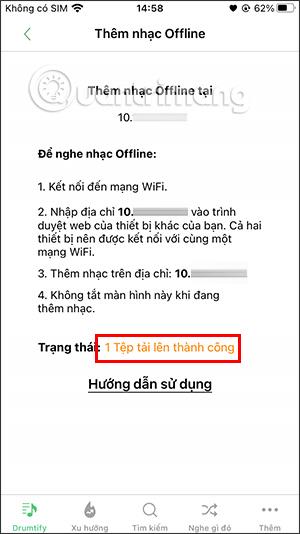
ステップ9:
音楽を転送した後、「オフライン音楽を聴く」に移動すると、コンピューターから追加された曲が表示されます。
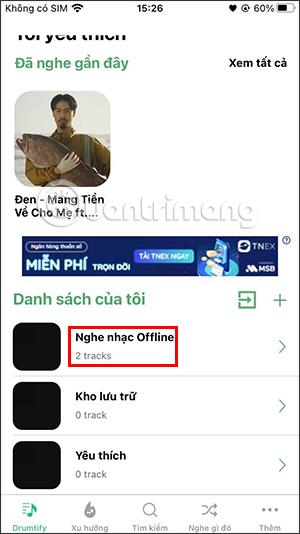
iPhoneのモバイルデータ統計を自動的にリセットする方法について詳しく解説します。ショートカットを利用して手間を省きましょう。
Zen Flip Clock アプリケーションは、iPhoneユーザーがフリップ時計を簡単に設定するための優れたオプションを提供します。
サッカー愛好家なら、このライブアクティビティ機能を活用し、iPhoneのロック画面に2022年ワールドカップのスコアを表示する方法をチェックしましょう。
初めての iPhone にインストールした最初の iOS アプリが何だったのか気になりますか?この記事では、その確認方法を詳しく解説します。
Apple がリリースしたばかりの iOS 16 バージョンには興味深い機能がたくさんありますが、Android で見たことのある機能もいくつかあります。
この記事では、iPhoneでビデオを自動的に繰り返す方法を詳しく解説します。ループ再生の手順を簡潔に説明し、便利なヒントも紹介します。
この記事では、iPadのNoteアプリで手書きのメモをコピーして貼り付ける最も簡単な方法を紹介します。iPadを使って手書きをデジタル化する方法を学びましょう。
iPhoneのメモに署名を挿入する方法をご紹介します。この機能は文書の保護に役立ち、コンテンツの盗用を防ぎます。
iPhoneでイベントカレンダーをロック画面に表示し、必要なときに簡単に確認できる方法を紹介します。今後のスケジュールを忘れないために、カレンダーのアプリケーションを活用しましょう。
iPad用Safariブラウザで、お気に入りバーを簡単に管理する方法について詳しく説明します。お気に入りバーを表示することで、ウェブサイトへのアクセスがより便利になります。








